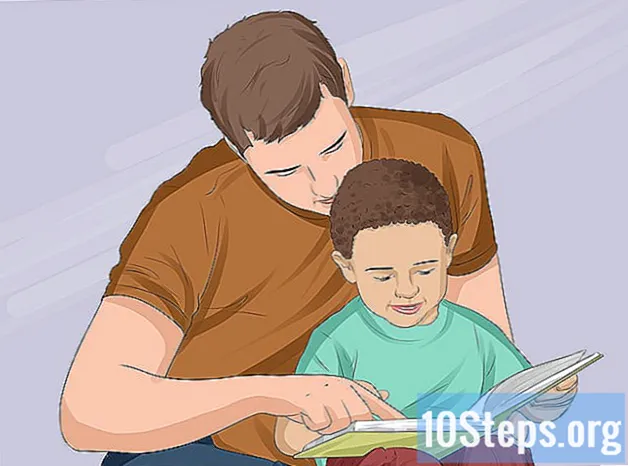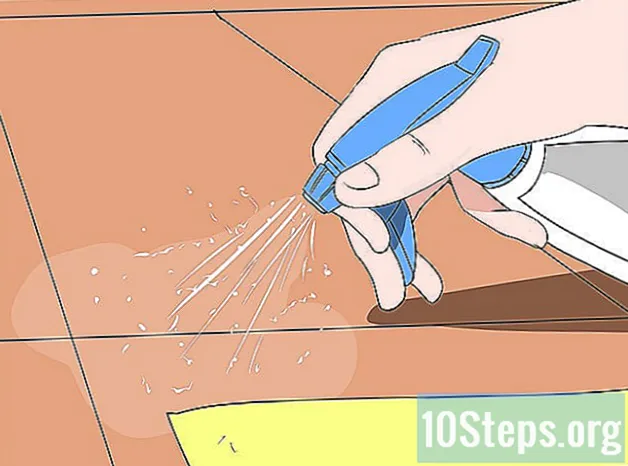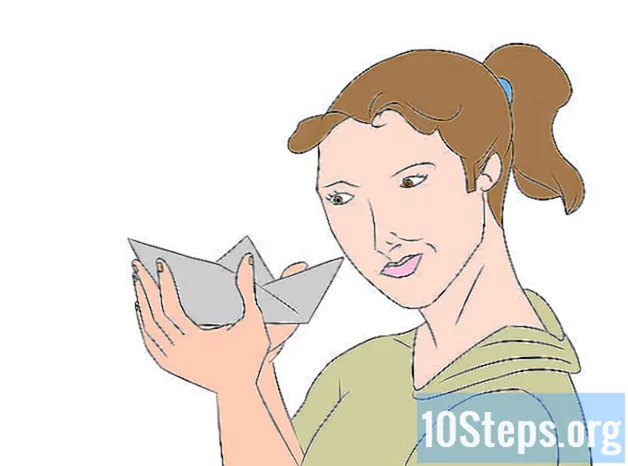Автор:
Christy White
Дата создания:
11 Май 2021
Дата обновления:
13 Май 2024

Содержание
Прочтите эту статью, чтобы узнать, как проверить исходный HTML-код визуального элемента на любой веб-странице в Google Chrome.
меры
Откройте Google Chrome на своем компьютере. Вы найдете значок браузера (цветной шар) в папке Mac Applications или в меню «Пуск» Windows.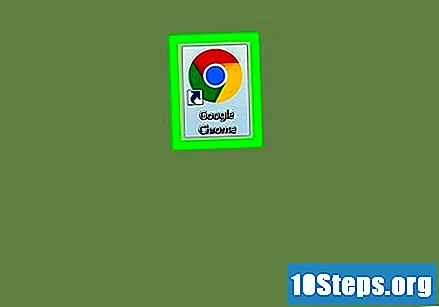
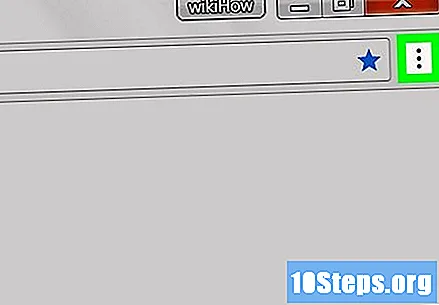
Щелкните значок с тремя вертикальными точками. Эта кнопка находится рядом с адресной строкой в правом верхнем углу окна браузера. Откроется выпадающее меню.
Наведите указатель мыши Дополнительные инструменты. Откроется подменю.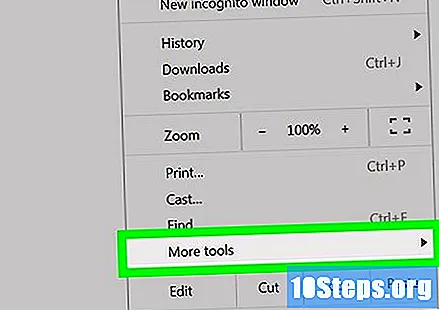
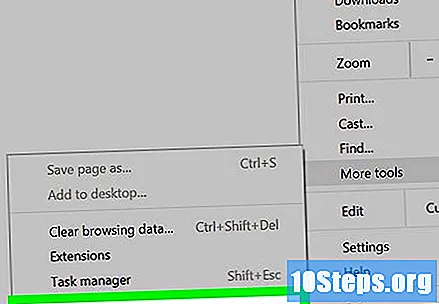
нажмите в Инструменты разработчика. Панель Inspector откроется в правой части браузера.- Вы также можете открыть Инспектор с помощью ярлыка ⌥ Вариант+⌘ Cmd+я на Mac и Ctrl+Alt+я в Windows.
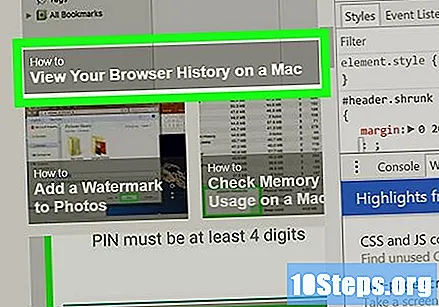
Наведите указатель мыши на элемент на панели «Инспектор», чтобы он был выделен на веб-странице.
Щелкните правой кнопкой мыши элемент, который хотите проверить на любой веб-странице. Появится раскрывающееся меню.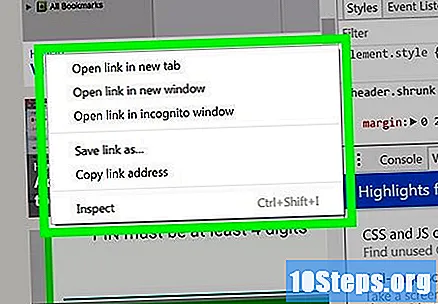
Выбрать Осмотреть. Панель Inspector найдет выбранный элемент, выделив его исходный код.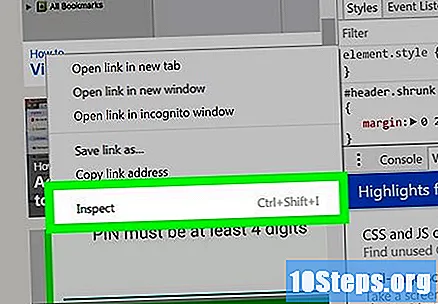
- Панель Inspector можно открыть напрямую с помощью этой процедуры.